日常生活中我们每个人都会拥有大量网站或社交平台帐号,时间久远了密码很容易忘记。因此,像 1Password 等密码管理 + 同步 + 一键登录的工具成为了很多人的首选。
然而 1Password 毕竟要付费,也有人会担心这类工具有隐私泄露的风险。其实,如果你有一台自己的 VPS 服务器,那么就能用开源的 Bitwarden 部署搭建一个私人专属的密码管理服务来代替 1Password!这样不仅免费,重要的是,所有的数据均保存在自己服务器上,更加放心……
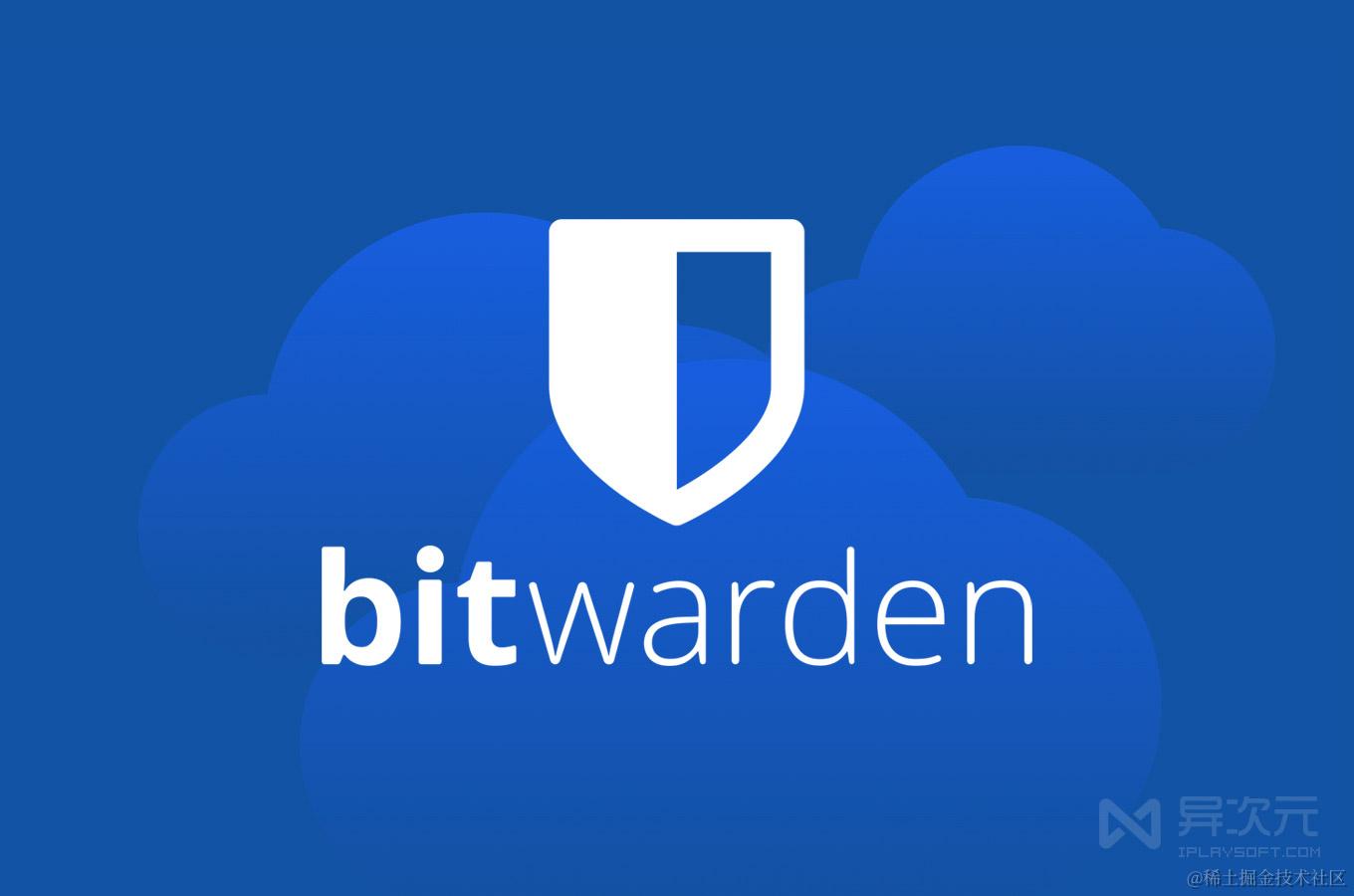
它开源免费,跨平台支持 Windows、Mac、Linux、iOS、Android 平台,同时也提供了 Chrome、Edge、Firefox、Safari 等浏览器扩展可实现快速填充帐号密码一键登录网站,是一款非常不错的 1Password 免费替代品。
而最重要的是,Bitwarden 支持本地托管,可以搭建私人专属密码库,部署到自己的服务器、 NAS、树莓派等设备上去,所有的密码数据、通讯都不会经过第三方,更能让人放心。特别是如果你本来就有用 VPS 搭建过「私有的网盘、博客」,那么加一个密码管理器也是十分实用的。
准备工作:
首先我们需要准备一台Linux服务器和一个域名,服务器这里我推荐伍六七云:https://www.vps567.com/ 香港2H2G 5M服务器只需要20元
还有国内外高防服务器,免费虚拟主机以及全球CDN加速挂机宝等业务。
并且建议我们的服务器是一个纯净没有安装任何软件的系统,因为在安装过程中会使用docker去拉取镜像,并且会拉取nginx和mysql,向外映射的过程中会占用80和443端口。并且官方推荐的性能是2H4G,我们需要足够的性能和安全纯净的环境隔开,保障我们的密码安全。
长话短说
以下是本文中安装过程的摘要。本节中的链接将跳转到详细的安装过程部分:
-
配置您的域。设置指向您机器的域名的DNS记录,并在机器上打开80和443端口。
-
在您的计算机上安装 Docker 和 Docker Compose 。
-
创建 Bitwarden 用户和目录以完成安装。
-
从https://bitwarden.com/host检索安装 ID 和密钥以用于安装。有关更多信息,请参阅我的安装 ID 和安装密钥有什么用?
-
在您的计算机上安装 Bitwarden 。
-
通过调整 中的设置来配置您的环境
./bwdata/env/global.override.env。至少,配置
globalSettings__mail__smtp...变量以设置用于邀请和验证用户的电子邮件服务器。 -
启动您的实例。
-
通过在 Web 浏览器中打开配置的域来测试您的安装。
-
部署后,我们建议定期备份您的服务器并检查系统更新。
搭建教程:
解析域名:
默认情况下,Bitwarden 将通过主机上的端口 80 ( http) 和 443 (https )提供服务。打开这些端口,以便可以从网络内部和/或外部访问 Bitwarden。您可以在安装过程中选择不同的端口。
安装 Docker 和 Docker Compose
Bitwarden 将使用一系列Docker 容器在您的计算机上部署和运行。 Bitwarden 可以与任何 Docker 版本或计划一起运行。
如何安装Docker 和 Docker Compose请看:Docker 一键安装脚本
创建 Bitwarden 本地用户和目录
我们建议使用专用bitwarden服务帐户配置您的 Linux 服务器,从中安装和运行 Bitwarden。这样做会将您的 Bitwarden 实例与服务器上运行的其他应用程序隔离。
这些步骤是 Bitwarden 推荐的最佳实践:
1.创建bitwarden用户:
sudo adduser bitwarden
2.为bitwarden用户设置密码(强密码):
sudo passwd bitwarden
3.创建一个 docker 组(如果尚不存在):
sudo groupadd docker
4.将bitwarden用户添加到docker组:
sudo usermod -aG docker bitwarden
5.创建一个bitwarden目录:
sudo mkdir /opt/bitwarden
6.设置目录权限/opt/bitwarden:
sudo chmod -R 700 /opt/bitwarden
7.将 bitwarden 用户设置为/opt/bitwarden目录的所有者:
sudo chown -R bitwarden:bitwarden /opt/bitwarden
开始安装Bitwarden:
Bitwarden 提供了一个 shell 脚本,可以在 Linux 和 Windows (PowerShell) 上轻松安装。请完成以下步骤以使用 shell 脚本安装 Bitwarden:
1.将 Bitwarden 安装脚本 ( bitwarden.sh) 下载到您的计算机:
curl -Lso bitwarden.sh “https://func.bitwarden.com/api/dl/?app=self-host&platform=linux” && chmod 700 bitwarden.sh
2.运行安装程序脚本。./bwdata将相对于 的位置创建一个目录bitwarden.sh。
./bitwarden.sh install
3.完成安装程序中的提示:
-
输入您的 Bitwarden 实例的域名:
通常,该值应该是配置的 DNS 记录。
-
您想使用 Let’s Encrypt 生成免费的 SSL 证书吗? (是/否):
指定
y使用 Let’s Encrypt 生成受信任的 SSL 证书。系统将提示您输入来自 Let’s Encrypt 的过期提醒的电子邮件地址。或者,指定
n并使用您有要使用的 SSL 证书吗? 选项。 -
输入您的安装 ID:
使用https://bitwarden.com/host上的有效电子邮件检索安装 ID 。
-
输入您的安装密钥:
使用https://bitwarden.com/host上的有效电子邮件检索安装密钥。
-
您有 SSL 证书可以使用吗? (是/否):
如果您已有自己的 SSL 证书,请指定
y必要的文件并将其放置在./bwdata/ssl/your.domain目录中。系统将询问您是否是受信任的 SSL 证书 (y/n)。或者,指定
n并使用自签名 SSL 证书? 选项,仅建议用于测试目的。 -
您想生成自签名 SSL 证书吗? (是/否):
指定
y让 Bitwarden 为您生成自签名证书。仅建议用于测试时使用此选项。如果您指定
n,您的实例将不会使用 SSL 证书,并且您将需要在安装前使用 HTTPS 代理,否则 Bitwarden 应用程序将无法正常运行。
安装后配置
配置您的环境可能涉及对两个文件进行更改;环境变量文件和安装文件:
环境变量(必需)
Bitwarden 的某些功能不是由bitwarden.sh脚本配置的。通过编辑环境文件(位于./bwdata/env/global.override.env.您至少应该替换以下值:
…
globalSettings__mail__smtp__host=
globalSettings__mail__smtp__port=
globalSettings__mail__smtp__ssl=
globalSettings__mail__smtp__username=
globalSettings__mail__smtp__password=
…
adminSettings__admins=
…
替换globalSettings__mail__smtp...=占位符以连接到 SMTP 邮件服务器,该服务器将用于向新用户发送验证电子邮件并向组织发送邀请。添加电子邮件地址adminSettings__admins=将提供对系统管理员门户的访问。
编辑后global.override.env,运行以下命令以应用更改:
./bitwarden.sh restart
安装文件
Bitwarden 安装脚本使用 中的设置./bwdata/config.yml来生成安装所需的资产。某些安装方案(例如在具有备用端口的代理后面安装)可能需要对config.yml标准安装期间未提供的调整进行调整。
根据需要进行编辑config.yml并通过运行以下命令应用更改:
./bitwarden.sh rebuild
启动 Bitwarden
完成前面的所有步骤后,启动您的 Bitwarden 实例:
./bitwarden.sh start
原文:https://www.4awl.net/5172.html



ES简介)















